こんにちは、今日はめずらしく絵を描いている方のレイが出てきました。
改めまして初めまして。
今日は弥生会計のオンライン版、
『やよいの青色申告オンライン』![]() (Windows・Mac両方対応)
(Windows・Mac両方対応)
について書きます、よろしくお願いします(○´∀`○)
●目次●
- 『やよいの青色申告オンライン その1 〜確定申告をしました編〜』
- 『やよいの青色申告オンライン その2 〜メールサポート・チャットサポートは便利編〜』
- 「やよいの青色申告オンライン その3 〜レポートってどんな表なの?編〜」
やよいの青色申告オンラインとは
本日より3月。
確定申告終了まで残すところ14日ですがもうお済みですか?
私はもう終わりました(。-∀-) フフフ♪

そんな私は弥生会計のオンライン版
『やよいの青色申告オンライン』で帳簿をつけています。
![]()
こちら、基本フォームにぽちぽちと打ち込むorプルダウンから選んでクリックだけなのでかなり簡単に入力できます。
それがどんなものかというとコチラ↓
1:ログイン画面
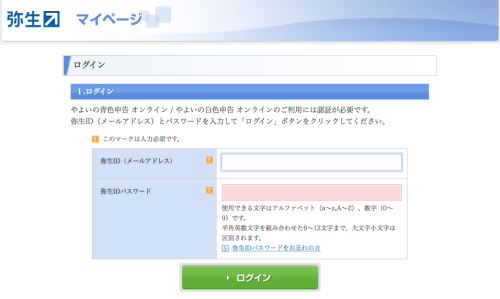
2:ログインするとかんたん取引入力画面
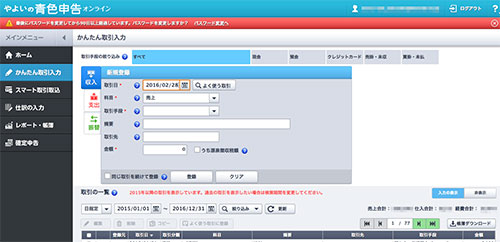
3:ここに科目や取引手段、金額などなど打ち込みます。
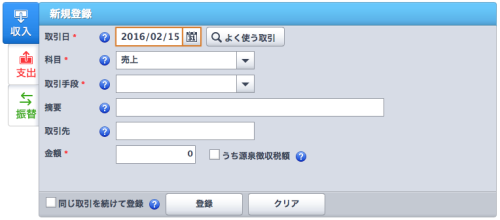
以上!
これだけでどんどん帳簿が作られていきます♪
![]()
スマート取引について
上記では一般的な手打ちでの入力方法を記載しました。
しかし…
一つ一つ手打ち!?そんなの面倒くさいよね!
そんな方には『スマート取引』!!

それはどんなものかというと・・・
**************************************************
1:口座・クレジットカード・電子マネーなどを登録して明細情報を自動で収集★
勝手に帳簿を作ってくれちゃいます。
帳簿つけるのめんどくせえ(゚Д゚)…って方にはめちゃ便利ですね。
2:金融機関から自分でダウンロードしたファイル(CSVなど)から取引データを取り込む。
ぶっちゃけ銀行口座とかをオンライン上で繋げたくないよね!
そんな方にはこちらがオススメ。
3:レシート・領収書をスキャンした画像ファイル・PDFファイルから取り込む。
現金会計だとレシートや領収書しかないし…、
そういう場合はこの方法が使えます。
**************************************************
というものです。
どんどん取り込んでもらえればコチラのやる事はぐーんと減って
めちゃ便利です!
以上、手打ち or スマート取引 の2パターンで帳簿が作成出来ます。
編集も簡単に出来るから良いですよー♪
Freee!ではなくやよいを選んだ理由
…というのも、巷で有名な「Freee!」ですが、以前「やよい」にするか「Freee!」悩んだんですよ。
で、決定的だったのが『簡単に編集できるかどうか』でした。
今はどうか知らないのですが当時は「Freee!」…編集しづらくて、
編集というより削除&入力し直し…みたいな。
あれは最悪でしたね。
その点「やよい」は編集したい項目にチェックを付けて、
「編集」ボタンを押せば簡単に編集出来たのでもうコッチだ!と。
ちょっとしたことですが、これ大事!(。+・`ω・´)キリッ
その他の機能
さてさて、その他の機能としては、
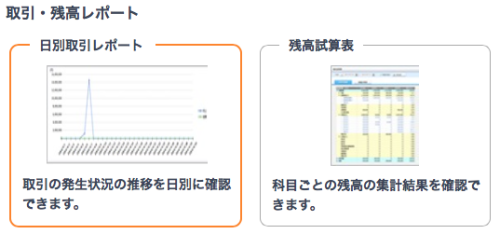
日別グラフが見れたり、
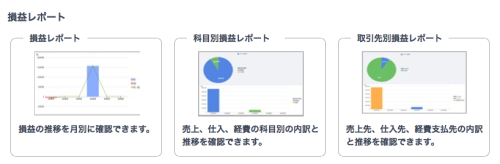
売上や仕入、経費等が月別でまとめて、数字だけでなく
棒グラフや円グラフで割合を見せてくれたりとなかなか感覚でも分かりやすくなっています。
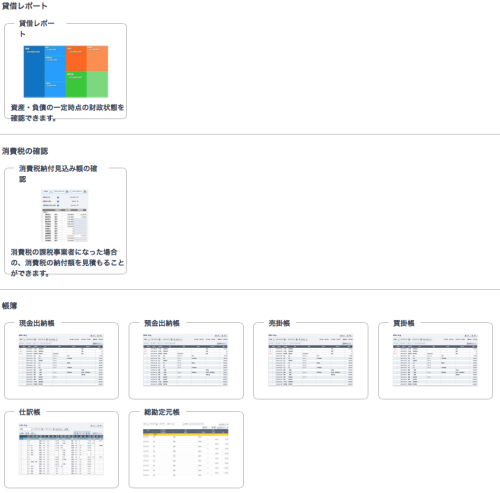
他にも青色申告65万円控除の場合必要な帳簿も作成していってくれるという、
ありがたい機能が満載★
さらに、作成した帳簿のダウンロードも簡単に出来ます!
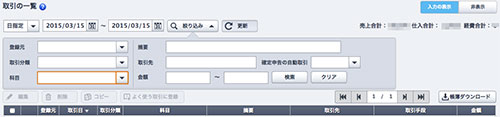
↑の画面の左下にある、
![]()
を押すと、
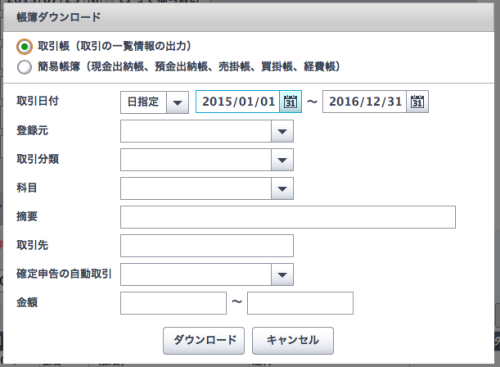
という画面になり、後は「売上」とか「仕入」とか、
「通信費」など科目単位でも出してくれます。
もちろん、「取引先」ごとに出す事も可能!
月別に出す事も可能!
「現金出納帳」などを出す事も可能!
結構細かくこちらの希望に沿ってダウンロード出来ます♪
そして一番の気になるのは…確定申告書作成…ですよね。
これも、やってくれちゃいます。
『かんたん取引入力』画面の左側にある『確定申告』ボタンをクリックすると
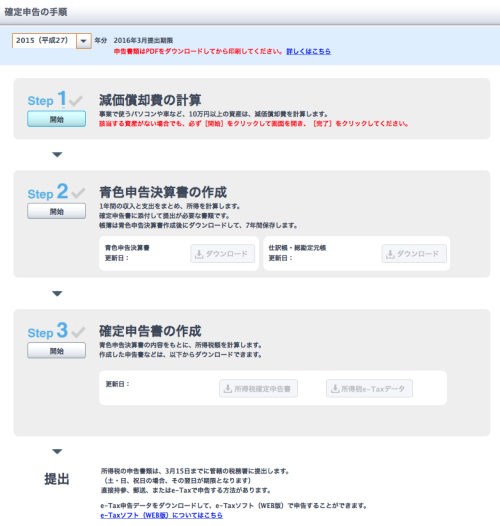
この画面が出て来て順番に進んでいくだけで作成してくれちゃいます!
現在
・初年度無料のセルフプラン
・初年度半額6480円のベーシックプラン
どちらと契約しても2015年度の確定申告書が作成出来ます。
まだ確定申告に手をつけてないわ…という方、良かったら試してみてはどうでしょう。
一回試したいという方は2ヶ月だけ使える『無料体験版』もあるので
そちらから試しても良いと思います。
ただ無料体験版は確定申告書は作成出来ないのでお気をつけ下さい。
明日はメールサポートとチャットサポートについてのやよいの青色申告オンライン![]() の
の
![]()
・『やよいの青色申告オンライン その2 〜メールサポート・チャットサポートは便利編〜』です。
それではまた次回もよろしくお願いします(・∀・)ノシ


コメント